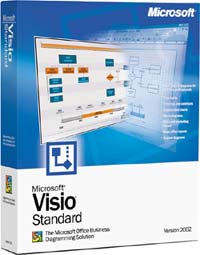
| СТАТЬЯ |
12.03.03
|
В новой версии Visio упрощена продуктовая линейка. Вместо четырех редакций, имевшихся у Visio 2000, теперь доступны всего две редакции Visio 2002:
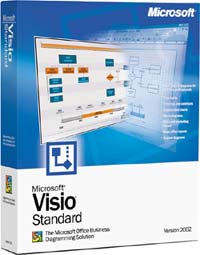
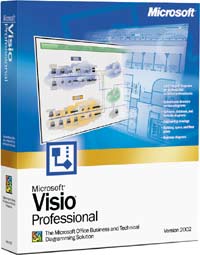
Расширенные средства создания схем сетей, впервые появившиеся в Visio 2000 Enterprise Edition, выделены в дополнительный продукт — Microsoft Visio Enterprise Network Tools, который реализует такие функции, как автоматическое создание схем сетей и документирование структур каталогов Active Directory, Novell Directory Services (NDS) и Lightweight Directory Access Protocol (LDAP). Продукт Enterprise Network Tools включает годичную подписку на доступ к Visio Network Center — Web-узлу, содержащему дополнительные геометрические примитивы и решения. Кроме того, ряд специализированных решений для моделирования баз данных и программного обеспечения, входивших в Visio 2000 Enterprise Edition и позволяющих, в частности, проектировать схемы баз данных и приложения, должны войти в состав Microsoft Visual Studio.NET позже. В этом году планируется выпуск версии Visual Studio.NET Enterprise Architect, которая будет включать средства моделирования данных и создания программных моделей на базе языка UML.
Рекомендуемая конфигурация компьютера для применения Visio 2002: Microsoft Windows 2000 Professional, процессор Pentium III, 128 Мбайт оперативной памяти. Минимальные требования, необходимые для функционирования обеих редакций Visio 2002, приведены в таблице.
| Параметры | Visio Standard | Visio Professional | |
|---|---|---|---|
| Процессор | Pentium-166 | Pentium-200 | |
| Оперативная память, Мбайт | Windows 98, Windows Me, Windows NT 4 SP 6, Windows 2000 Professional | 40 48 80 | 72 80 112 |
| Дисковое пространство, Мбайт | 110 | 170 | |
Отметим также, что некоторые функции Visio доступны только при наличии подключения к Internet со скоростью не ниже 9600 Кбит/с.
А теперь, рассмотрев редакции Visio 2002 и технические требования, предъявляемые к компьютерам, на которых планируется использовать этот продукт, мы можем более подробно остановиться на некоторых новых его особенностях. Этому будет посвящен следующий раздел.
Кратко перечислим основные особенности Visio 2002:
Перечислив новшества Visio 2002, рассмотрим их более детально, на конкретных примерах.
Прежде всего создадим схему организации (организационную диаграмму) и опубликуем ее в Web, попутно проиллюстрировав новые возможности Visio, связанные с добавлением графических изображений, отображением свойств элементов диаграммы в Web и интеграцией с Microsoft Office. Отметим, что это можно выполнить с помощью любой версии Microsoft Visio 2002.
В нашем примере мы воспользуемся базой данных Northwind, входящей в комплекты поставки Microsoft Access и Microsoft SQL Server. В этой базе данных имеется таблица Employees, содержащая данные о сотрудниках и их иерархии в компании Northwind Traders.
Для создания схемы организации следует запустить Visio 2002 и выбрать из меню команду File | New | Organization Chart | Organization Chart Wizard. На экране появится мастер создания организационных диаграмм, в первой диалоговой панели которого следует выбрать опцию Information that’s already stored in a file or database, а во второй — ODBC-compliant data source. Далее следует описать ODBC-источник данных, связав его с файлом Northwind.mdb (обычно он находится в каталоге Office\Samples), а затем выбрать таблицу Employees и связать поля схемы с полями таблицы (в данном случае можно согласиться с теми связями, что предложены по умолчанию: имена полей таблицы ReportsTo, LastName, FirstName, Title Visio умеет распознавать адекватно). Теперь можно указать дополнительные поля, которые станут свойствами элементов диаграммы (например, City и HomePhone), предложить мастеру автоматически расположить элементы диаграммы на странице и получить готовую диаграмму на экране (рис. 1).
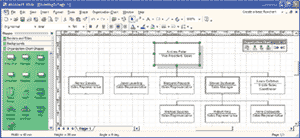
Далее с помощью выбора пункта меню View | Custom Properties Window можно отредактировать свойства каждого элемента диаграммы (например, удалив те из них, которые не содержат значений).
Все вышеперечисленное можно было сделать и с помощью Visio Standard 2000, а дальше мы будем использовать новые возможности Visio 2002.
Первое, что мы сделаем, — добавим к диаграмме рисунок из Clip Organizer, для чего выберем из меню пункт Insert | Picture | Clip Art. В правой части экрана окна появится диалоговая панель Insert Clip Art, в которой осуществляется поиск нужного изображения по ключевым словам (в данном случае было выбрано слово Office).
При необходимости можно поискать графическое изображение на Web-сайте фирмы Microsoft — для этого нужно щелкнуть мышью по гиперссылке Clip Online в нижней части диалоговой панели.
Далее мы сохраним диаграмму в виде Web-страницы (File | Save As Web Page). Это тоже можно было сделать и в предыдущей версии, но в Visio 2002 можно организовать отображение свойств элементов диаграммы при помещении над ним курсора мыши в браузере. С этой целью при сохранении диаграммы как Web-страницы нужно нажать кнопку Publish и выбрать в списке Choose Functionality опции Property Viewer и Page Tabs. Можно также указать, что изображения следует сохранить в формате GIF для достижения совместимости с предыдущими версиями Internet Explorer и браузерами других производителей (для Internet Explorer версии 5.0 и выше создается XML-документ с графикой в формате VML). И наконец, нужно выбрать опцию Open File in Browser для предварительного просмотра страницы (рис. 2).
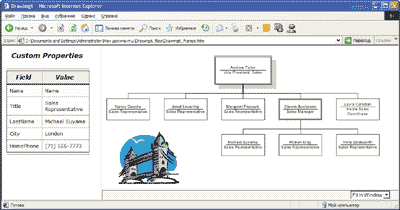
Перемещая курсор мыши по элементам отображенной в браузере диаграммы, можно просматривать свойства элементов диаграммы в левой части окна браузера.
Если мы выберем пункт меню Edit | Copy Drawing (при этом на диаграмме не должно быть выделено никаких элементов) и затем поместим скопированную диаграмму в документ Microsoft Word, внедренный объект можно будет редактировать непосредственно в документе (рис. 3).
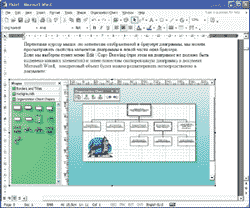
Еще одна возможность, появившаяся в Visio 2002, — создание календарей, расписаний и диаграмм Гантта, широко применяющихся при управлении проектами. Для их создания имеются соответствующие шаблоны и встроенные средства редактирования. Возможен также импорт данных для создания расписаний не только из текстовых файлов и таблиц Excel, но и из Microsoft Project.
Для создания диаграммы Гантта следует выбрать пункт меню File | New | Project Schedule | Gantt Chart, после чего можно создавать список задач и связывать их между собой непосредственно на диаграмме, используя соответствующую инструментальную панель (рис. 4).
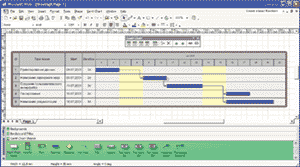
На основе диаграммы Гантта можно создать расписание. Для этого нужно выбрать пункт меню Tools | Macros | Project Schedule | Export Project Data Wizard и в качестве источника взять Microsoft Visio Gantt Chart drawing, указав имя файла с созданной ранее диаграммой Гантта (рис. 5).
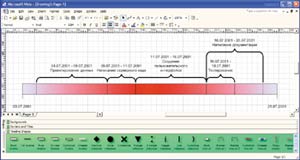
Кроме того, расписания и диаграммы Гантта можно экспортировать в текстовые файлы, рабочие книги Microsoft Excel, а также файлы Microsoft Project. Для этого выберем пункт меню Tools | Macros | Project Schedule | Export Project Data Wizard и укажем, в какой именно формат следует экспортировать диаграмму или расписание.
Можно также импортировать данные для расписаний из Microsoft Project, текстовых файлов и таблиц Excel — выбираем пункт Tools | Macros | Project Schedule | Import Project Data Wizard и указываем, откуда именно берутся данные.
Все рассмотренные выше возможности доступны в Visio 2002 Standard, а сейчас перейдем к возможностям, предоставляемым Visio 2002 Professional.
Visio 2002 Professional помимо бизнес-диаграмм позволяет создавать схемы локальных сетей, электрические и технические схемы, диаграммы процессов, логические и физические схемы баз данных.
Для создания схемы локальной сети следует выбрать пункт меню File | New | Network | Basic Network, после чего можно переносить на диаграмму обозначения элементов сети.
Отметим, что по сравнению с предыдущей версией набор элементов подобных диаграмм значительно расширен (рис. 6).
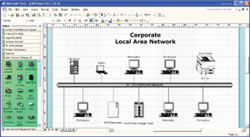
На основании диаграммы можно сгенерировать довольно много разнообразных отчетов, основанных на свойствах элементов диаграммы, в том числе можно построить другие диаграммы Visio либо создать файлы формата XML или рабочую книгу Excel.
Следует заметить, что средства автоматического построения структуры сети в Visio 2002 Professional отсутствуют — теперь они входят в состав продукта Microsoft Visio Enterprise Network Tools, который является дополнением к Visio Professional 2002.
Одним из нововведений Visio 2002 является поддержка создания схем Active Directory, Novell Directory Services (NDS), а также других схем каталогов, основанных на LDAP (Lightweight Directory Access Protocol).
Для создания схемы каталогов Active Directory следует выбрать пункт меню File | New | Network | Active Directory, после чего можно создать соответствующую схему (рис. 7).
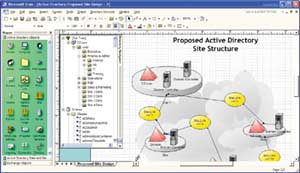
Возможность создания электрических и технических схем ранее была доступна пользователям Visio Technical. По сравнению с этой версией в Visio 2002 Professional добавлены возможности создания планов помещений, к тому же при создании плана можно импортировать план, созданный в AutoCad или Microstation, а также использовать данные, содержащиеся в Microsoft Exchange, Active Directory, Excel, Access и в любых ODBC-источниках данных.
В качестве примера, иллюстрирующего указанные возможности, создадим план офиса для сотрудников все той же компании Northwind Traders. Для этого запустим Visio 2002, выберем пункт меню File | New | Building Plan | Floor Plan и нарисуем план офиса, перенося на схему значки помещений, лестниц, окон, дверей, санитарно-технического оборудования. Можно воспользоваться и готовым планом из примеров, входящих в комплект поставки. Среди свойств помещений, отображенных на плане, имеется уникальный идентификатор — номер помещения.
Теперь запустим Microsoft Access, откроем базу данных Northwind.mdb из его комплекта поставки, создадим копию таблицы Employees, назовем ее Employees_1, добавим к ней числовое поле Office и укажем в нем номера помещений, занимаемых сотрудниками (рис. 8).
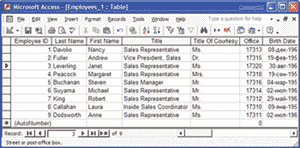
Теперь можно вернуться в Visio и выбрать пункт меню Plan | Import Data. После запуска соответствующего мастера следует указать, что мы хотим получить данные из ODBC-источника, указывающего на базу данных Northwind.mdb (он уже был описан нами ранее), и выбрать таблицу Employee_1 в качестве источника данных (рис. 9).
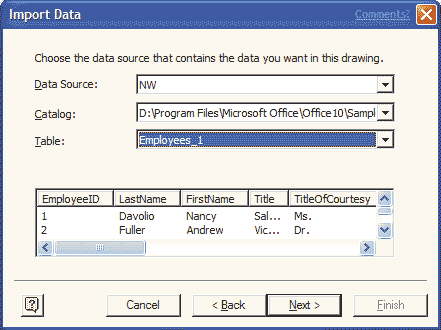
Следующим шагом будет выбор полей, отображаемых на диаграмме (пусть это будет фамилия сотрудника), и выбор поля, содержащего номер помещения (в нашем случае это поле Office) (рис. 10).
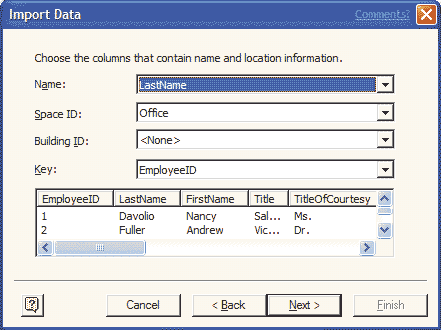
Далее можно выбрать поля, которые станут дополнительными свойствами объектов диаграммы (например, должность и телефон) (рис. 11).
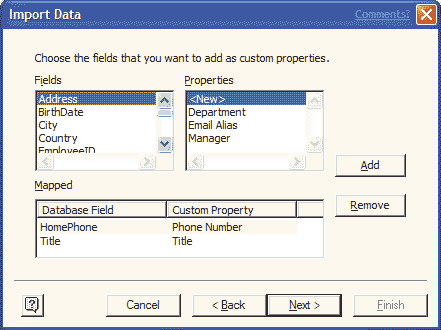
После завершения работы мастера к нашему плану будут добавлены сведения о сотрудниках, офисы которых располагаются в соответствующих помещениях (рис. 12).
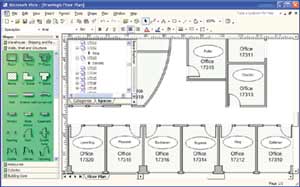
Отметим, что, выбрав имя сотрудника в окне Space Explorer (это окно выводится на экран с помощью пункта меню Tools | Macros | Building Plan | Enable Space Plan), можно вывести на экран контекстное меню соответствующего элемента, выбрать пункт Custom Properties и отобразить те сведения о сотруднике, которые мы сочли необходимым включить в диаграмму (в данном случае должность и телефон).
Помимо поэтажных планов Visio позволяет создавать планы отдельных помещений — для этого в набор элементов включены изображения предметов мебели, офисного оборудования и т.д. (рис. 13).

Как показывает практика, далеко не всем известно, что Microsoft Visio обладает функциональностью, характерной для гораздо более дорогих CASE-средств. Так, уже предыдущая версия Visio Professional позволяла осуществлять прямое и обратное проектирование данных и поддерживала широкий спектр настольных и серверных СУБД (включая SQL Server, Access, Oracle, DB2), в том числе и генерацию серверного кода. Из нововведений в этой области следует отметить наличие поддержки Microsoft SQL Server 2000, а также значений полей по умолчанию. Теперь эти сведения могут присутствовать в создаваемой с помощью Visio модели данных.
В качестве примера рассмотрим обратное проектирование (reverse engineering) — получение схемы данных из уже существующей базы данных. Для этого с помощью пункта меню File | New | Database | Database Diagram создадим пустую схему базы данных, а затем выберем пункт Database | Reverse Engineering. Далее выберем источник данных, для которого будет осуществляться обратное проектирование (в нашем примере мы воспользуемся все той же базой данных Northwind.mdb), ответим на вопросы о том, какие именно объекты мы хотим отобразить на диаграмме (таблицы, представления, процедуры...), решим, все ли объекты выбранного типа мы будем отображать, и в результате получим схему базы данных (рис. 14).
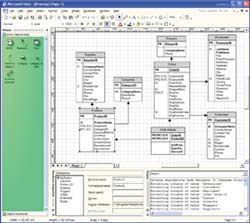
Кроме того, при необходимости можно просматривать и редактировать серверный код в окне Code Editor. Для этого следует выбрать пункт меню Database | View | Code и отобразить окно Code Selector, содержащее список представлений, хранимых процедур, серверных ограничений, триггеров, выбрать нужный объект и изменить его в редакторе кода.
Возможность создания схем Web-сайтов существовала и в предыдущей версии продукта, а среди новшеств в Visio 2002 следует отметить возможность задания уровней просматриваемых ссылок, наличие различных шаблонов для отображения схем, фильтров по типам файлов. Помимо этих функций в новой версии продукта можно создавать отчеты, содержащие списки некорректных гиперссылок (рис. 15).
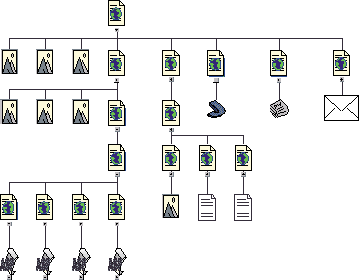
Завершая наш более чем краткий обзор некоторых новых возможностей Visio 2002, отметим, что визуальное представление информации играет важную роль как в бизнесе, так и в деятельности технических специалистов. Именно поэтому стоит внимательно присмотреться к возможностям этого продукта — возможно, с его помощью вы сможете решить многие из стоящих перед вами задач, начать работать более эффективно и качественно.
Дополнительная информация о Microsoft Visio 2002 доступна по адресу: http://www.microsoft.com/office/visio/.
Дополнительная информация
За дополнительной информацией обращайтесь в компанию Interface Ltd.
| INTERFACE Ltd. |
| ||||